WPS PDF脑版添加页眉页脚的方法教程
2023-09-07 11:29:50作者:极光下载站
wps是一款非常好用的软件,很多小伙伴基本上每天都在使用。如果我们需要在电脑版WPS
PDF中插入页眉页脚内容,小伙伴们知道具体该如何进行操作吗,其实操作方法是非常简单的,只需要进行几个非常简单的操作步骤就可以成功添加想要的页眉页脚内容了,小伙伴们可以打开自己的Wps软件后跟着下面的图文步骤一起动手操作起来。如果小伙伴们还没有该软件,可以在文末处进行下载和安装,方便后续需要的时候可以快速打开进行使用。接下来,小编就来和小伙伴们分享具体的操作步骤了,有需要或者是有兴趣了解的小伙伴们快来和小编一起往下看看吧!
操作步骤
第一步:双击打开电脑版WPS,打开或者新建PDF文件;
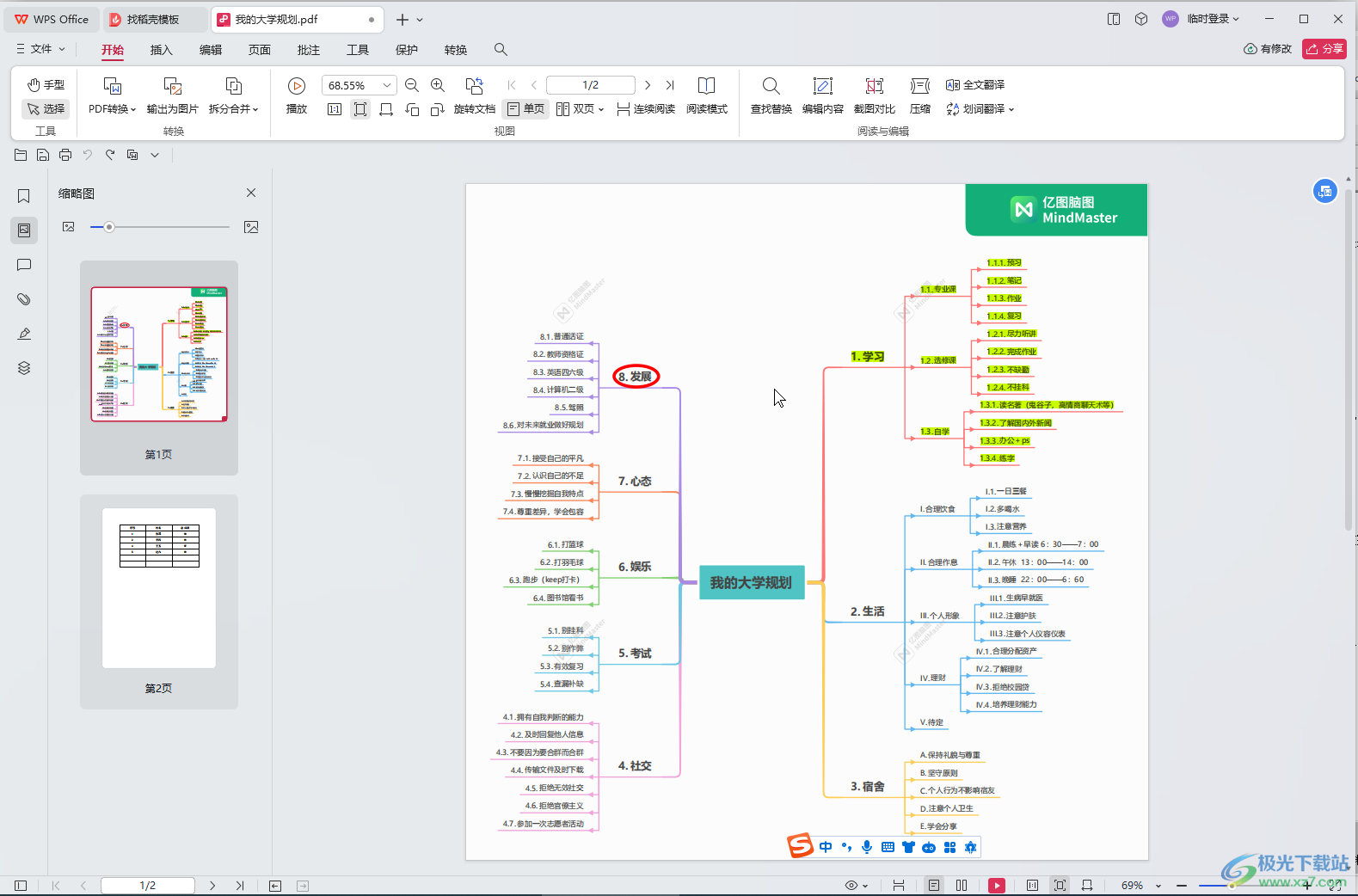
第二步:在“插入”选项卡中点击“页眉页脚”;

第三步:在子选项中点击“添加页眉页脚”;
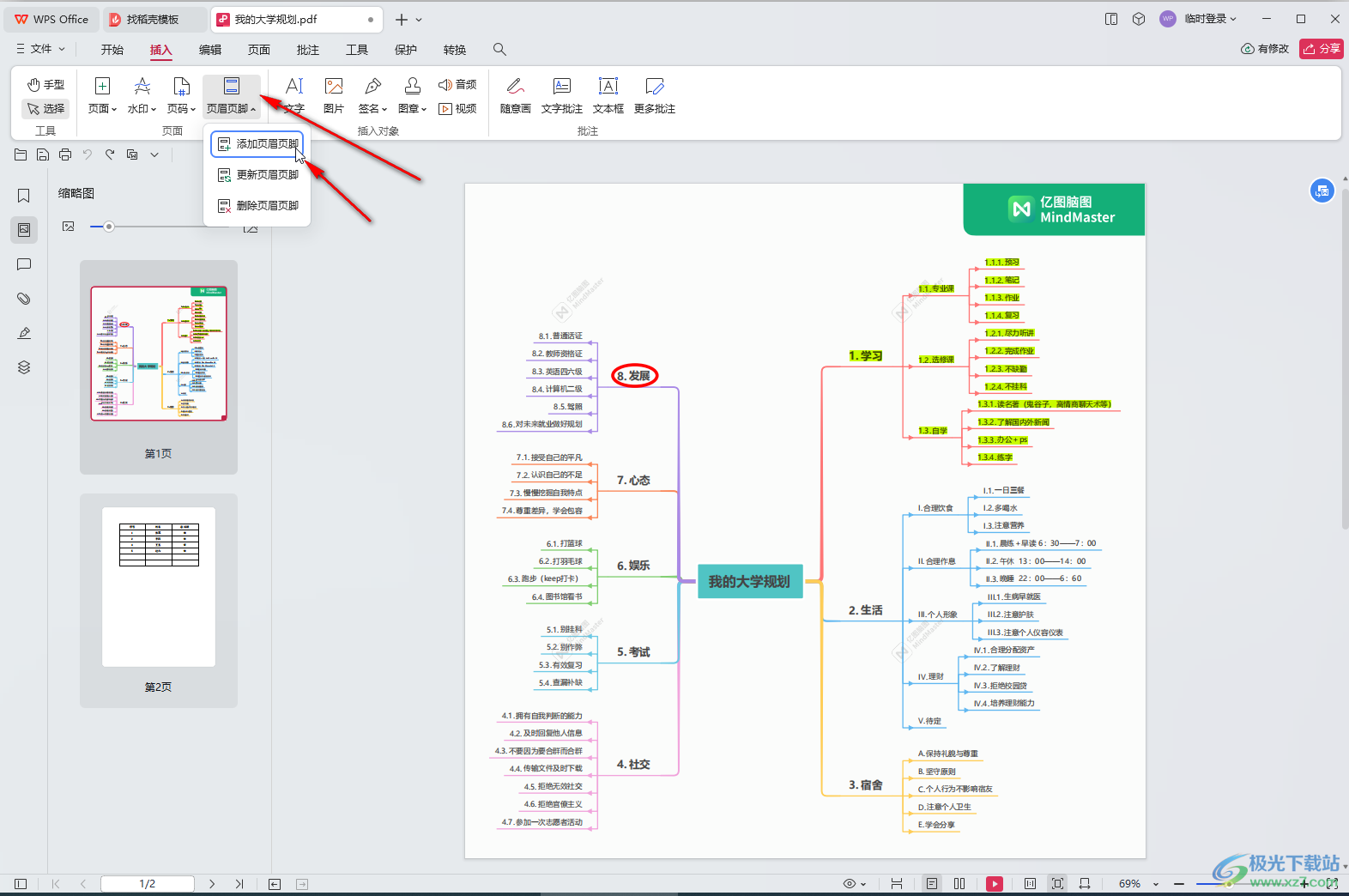
第四步:在打开的窗口中可以分别设置页眉页脚内容,位置,格式等参数,然后点击“确认添加”(非会员也可以试用功能);
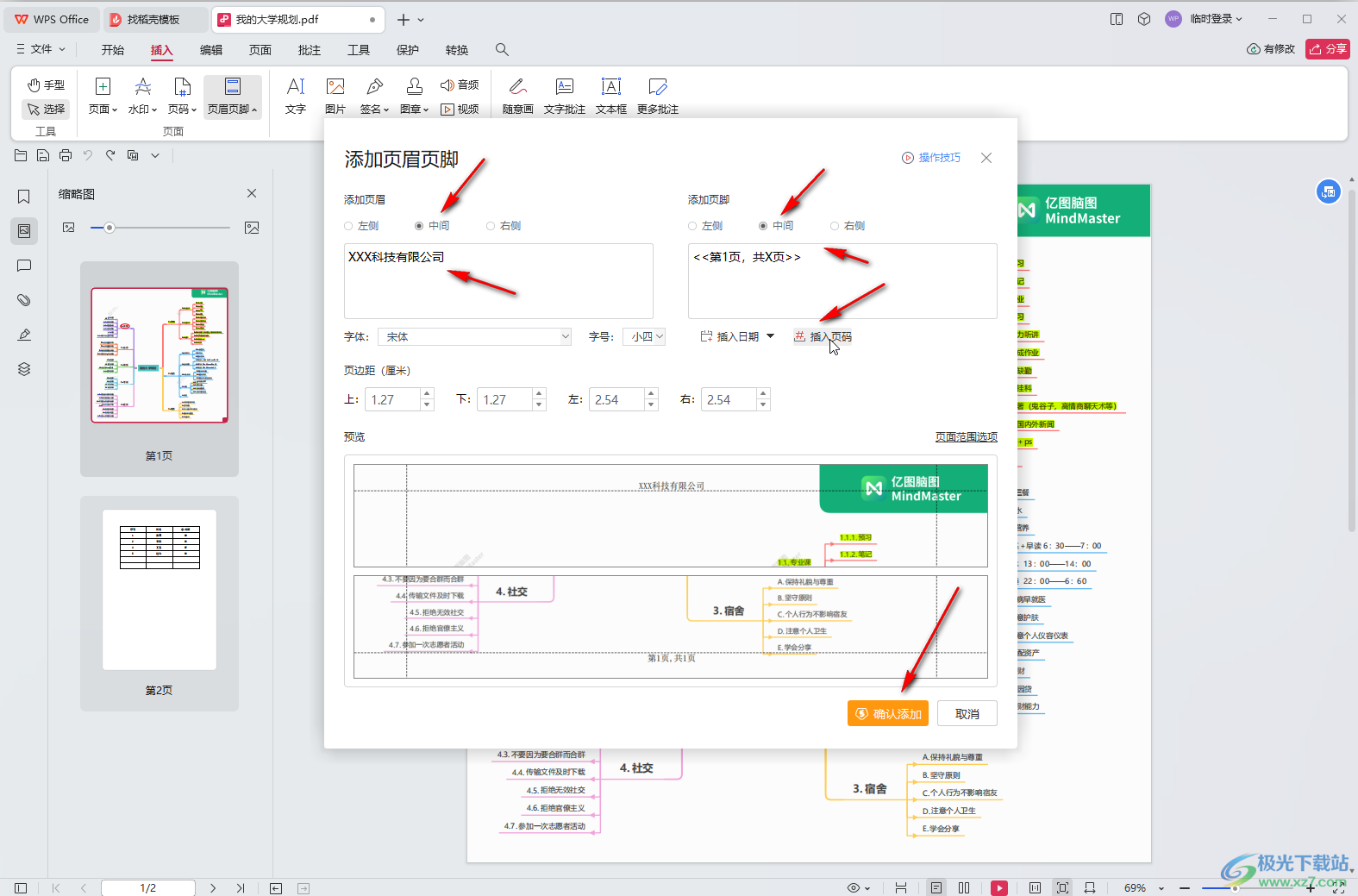
第五步:如图所示就可以看到成功插入页眉页脚了。
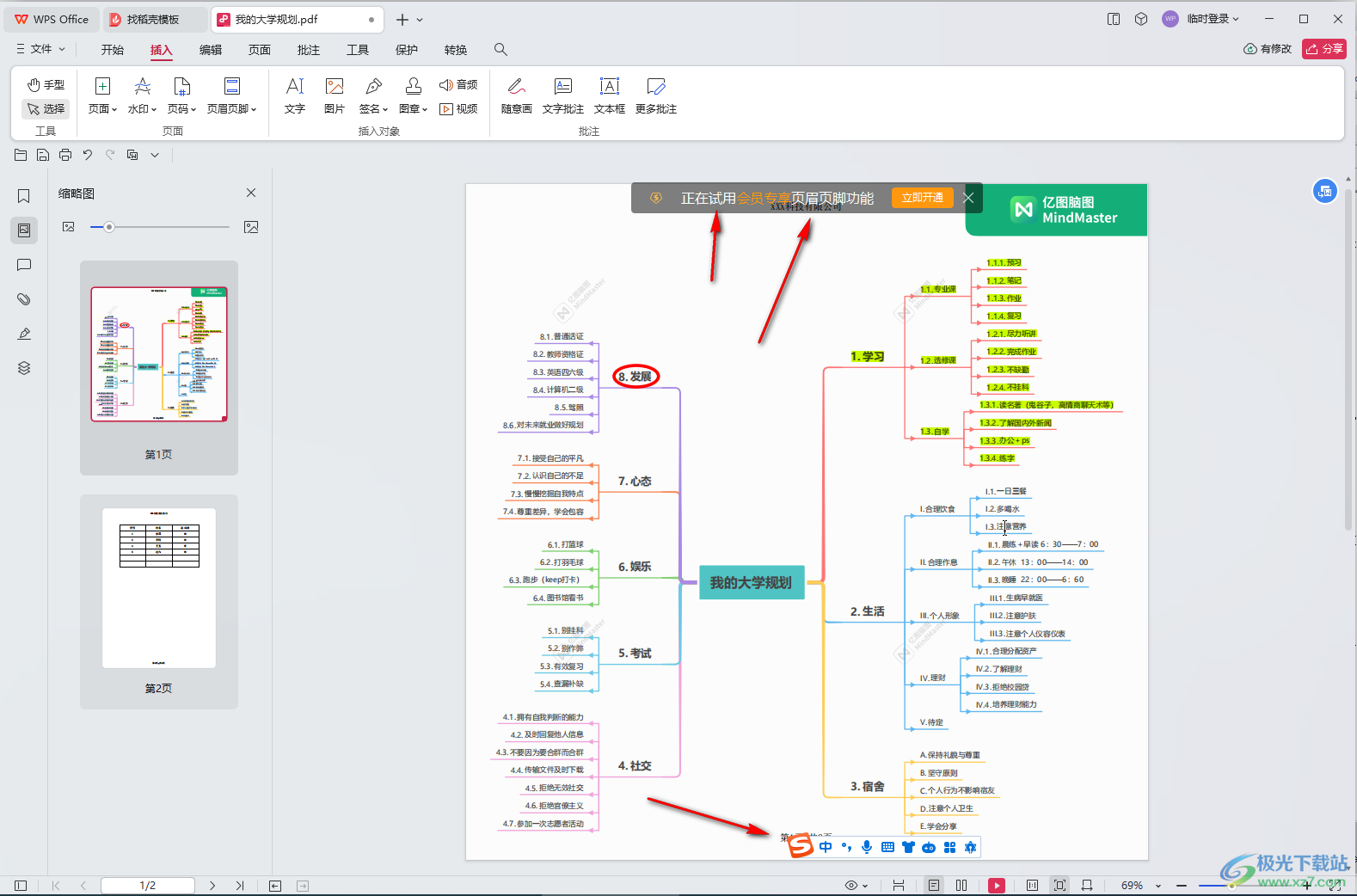
以上就是电脑版WPS PDF中插入页眉页脚的方法教程的全部内容了。以上步骤操作起来都是非常简单的,小伙伴们可以打开自己的软件后跟着步骤一起动手操作起来,看看效果。
